![]() Windows 11 で追加されたショートカットキーはありますか?
Windows 11 で追加されたショートカットキーはありますか?
![]() 基本は Windows 10 と同じですが、Windowsキー との組み合わせで新たに「スナップレイアウト(Z)」「ウィジェット(W)」さらに「クイック設定(A)」「通知センター(N)」が追加されました。
基本は Windows 10 と同じですが、Windowsキー との組み合わせで新たに「スナップレイアウト(Z)」「ウィジェット(W)」さらに「クイック設定(A)」「通知センター(N)」が追加されました。
Windows 11 で追加された新たなショートカットキーは以下の 4つです。
- Windows + A 「クイック設定」を開く
- Windows + N 「通知センター」を開く
- Windows + W 「ウィジェット」を開く
- Windows + Z 「スナップレイアウト」を開く
それぞれの操作について簡単に紹介しますが、すでに詳しく解説しているので、そちらも参考にしてください。
◎1.Windows + A 「クイック設定」を開く
「クイック設定」とは、「夜間モード」「通知設定」「キャスト」といった「クイック アクション」がタイル状に並んで、その下に「音量調整バー」さらに「設定」「クイック設定の編集」ボタンが並ぶ操作画面のことです。
「Windows + A」は Windows 10 では「アクションセンター」を開くショートカットキーでしたが、「アクションセンター」の一部が「クイック設定」のため同じショートカットキーを引き継いだのでしょう。
◎2.Windows + N 「通知センター」を開く
「通知センター」とは、システムやアプリによる「通知」を表示する画面のことです。
「N」は「通知」の英語「Notifications」の頭文字です。
◎3.Windows + W 「ウィジェット」を開く
「ウィジェット」とは、ニュースや天気などの情報や、ToDo やカレンダーなどの選択したツールを小型パネルで並べて表示した「ウィジェットボード」を画面左にポップアップ表示させる機能です。
「W」は「ウィジェット」の英語「widget」の頭文字です。
◎4.Windows + Z 「スナップレイアウト」を開く
「スナップ」とは、デスクトップ上でウィンドウのサイズを右半分、左半分、4分の1 、3分の1 などサイズを整えて配置する機能ですが、希望サイズと配置を選択実行できる画面が「スナップレイアウト」で「Windows + Z」で開くことができます。
なぜ「Z」かは、Windowsキーとの組み合わせで既存の割り当てがなく、左手で操作しやすいアルファベットだからと推測しています。
◆◇◆
これ以外にも「スナップ」機能でウィンドウを「3分の1」サイズで配置できるショートカットキーなどが Windows 11 には追加されています。
- Windows + Alt + 右矢印 3分の1 サイズで右に移動
- Windows + Alt + 左矢印 3分の1 サイズで左に移動
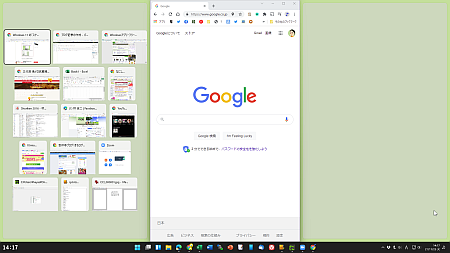
- Windows + Alt + 上矢印 上半分
- Windows + Alt + 下矢印 下半分
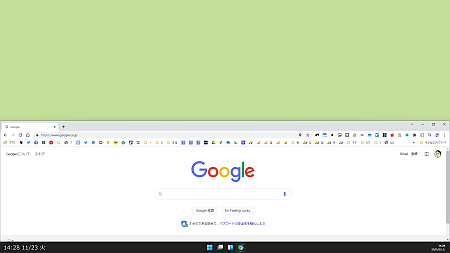
ほかにも私が知らない、見つけられないだけのものがあるかもしれません。そのため見つけたらその都度、紹介させていただきます。
理解を深めるための「パソコン用語解説」
記事の情報は公開時あるいは更新時のもので、最新情報はリンク先など情報元の公式ページでご確認ください。

